win10系统gpedit.msc找不到怎么办
来源:网络收集 点击: 时间:2024-05-23【导读】:
有时候我们在使用win10系统的时候,在运行中输入gpedit.msc,点击确定,弹出找不到的错误框,怎么办呢,下面来分享一下方法工具/原料morewin10系统gpedit.msc找不到解决方法方法一:通过修改注册表解决1/3分步阅读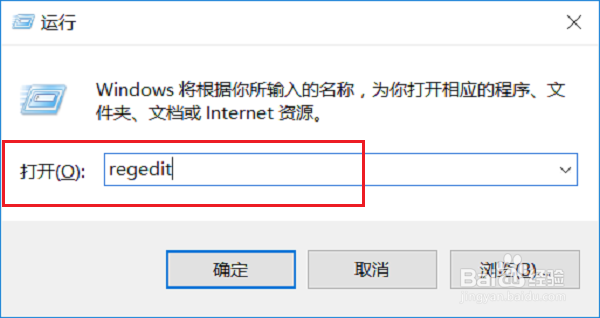 2/3
2/3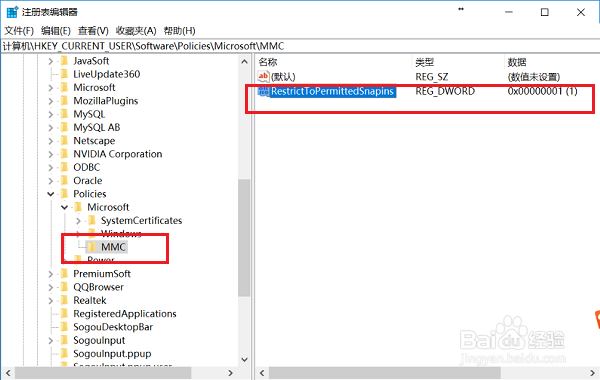 3/3
3/3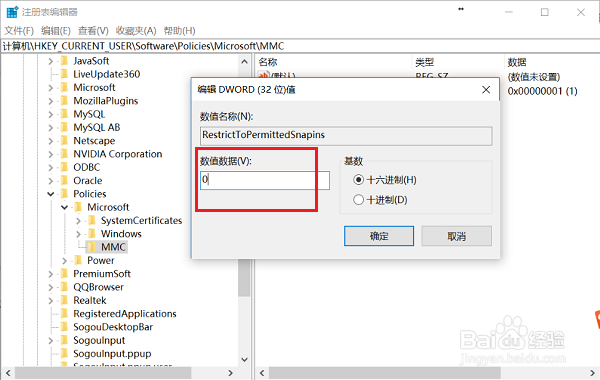 方法二:通过运行reg文件解决1/3
方法二:通过运行reg文件解决1/3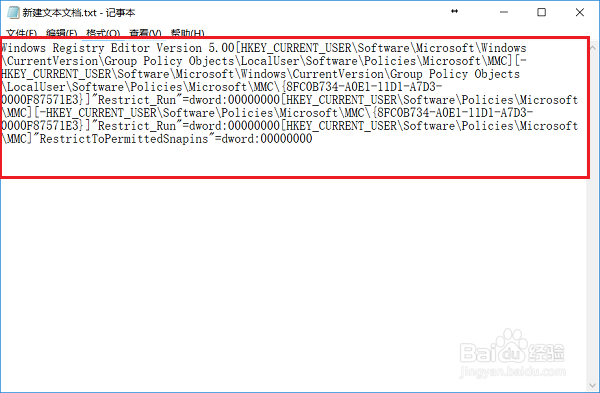 2/3
2/3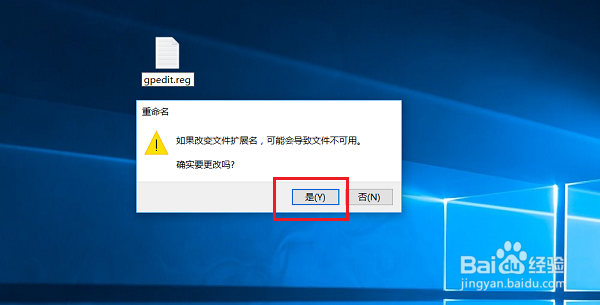 3/3
3/3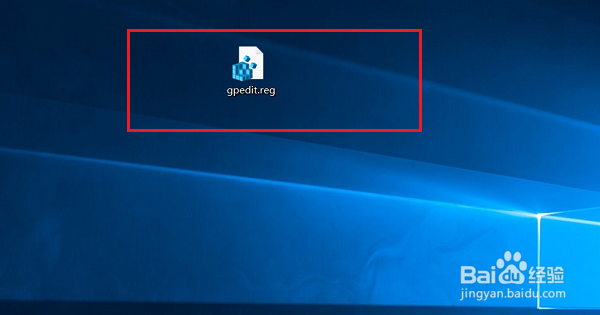 注意事项
注意事项
第一步在win10系统上按win+R键打开运行,输入regedit,如下图所示:
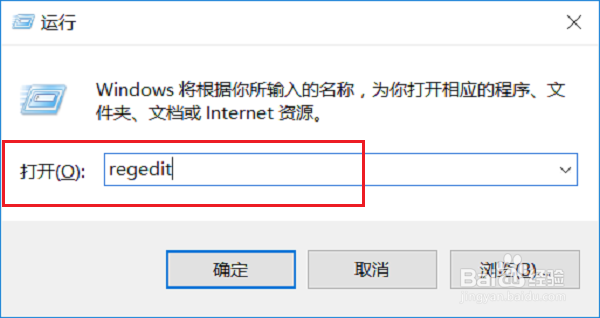 2/3
2/3第二步打开注册表之后,依次点击HKEY_CURRENT_USER-Software-Policies-Microsoft-MMC,在右侧找到RestrictToPermittedSnapins,需要注意的是如果没有MMC文件夹,直接使用方法二解决,如下图所示:
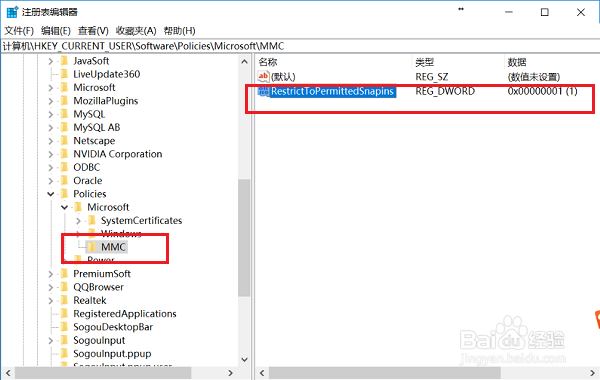 3/3
3/3第三步选中RestrictToPermittedSnapins之后,双击进去编辑,将值设为0,点击确定就完成了,如下图所示:
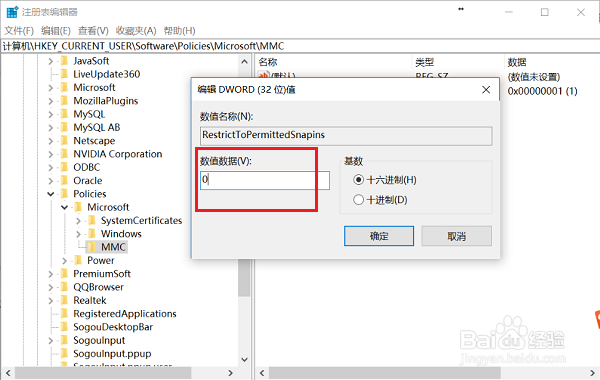 方法二:通过运行reg文件解决1/3
方法二:通过运行reg文件解决1/3第一步在我们的电脑上新建一个文本文档,输入以下代码,这里直接提供一个已经修改好的reg文件下载路径https://pan.baidu.com/s/1mr4VlHhs3vFX2lHOPQ-hPA,如下图所示:
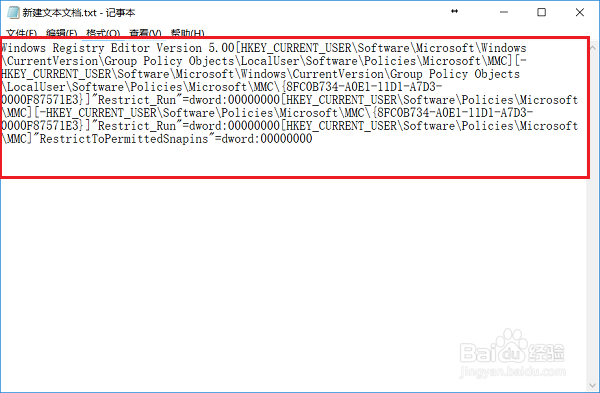 2/3
2/3第二步将文本文档的后缀名改成reg,弹出框之后,点击是,如下图所示:
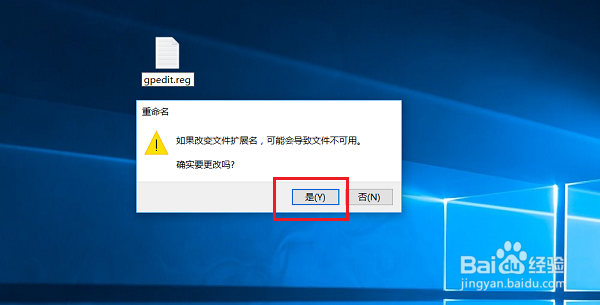 3/3
3/3第三步制作好reg文件之后,双击运行,再去运行输入gpedit.msc,点击确定,就打开本地组策略编辑器了,如下图所示:
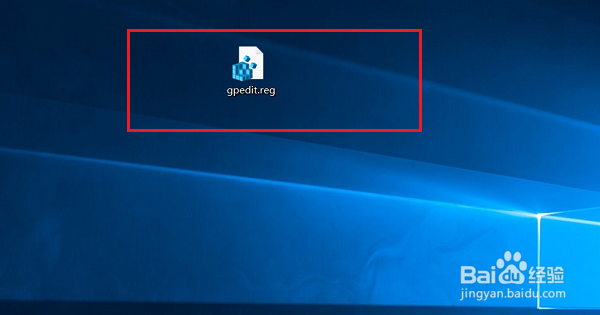 注意事项
注意事项如果你觉得这篇对你有用的话,请投一下票
版权声明:
1、本文系转载,版权归原作者所有,旨在传递信息,不代表看本站的观点和立场。
2、本站仅提供信息发布平台,不承担相关法律责任。
3、若侵犯您的版权或隐私,请联系本站管理员删除。
4、文章链接:http://www.1haoku.cn/art_831916.html
上一篇:怀旧服深苔蜘蛛的卵在哪里收集?
下一篇:win10怎么重装系统
 订阅
订阅